Экран блокировки является одной из самых важных частей смартфона iPhone 12, поскольку он позволяет вам получать дополнительные возможности и удобства в использовании устройства. Благодаря настраиваемости экрана блокировки, вы можете сделать свой iPhone еще более персонализированным и функциональным. В этой статье мы расскажем вам, как настроить и изменить экран блокировки на iPhone 12.
Один из самых простых способов настроить экран блокировки на iPhone 12 — изменить обои. Вы можете выбрать любое фото из вашей галереи или использовать готовые обои из библиотеки Apple. Это поможет вам сделать ваш iPhone уникальным и отражающим вашу индивидуальность. Кроме того, вы можете настроить динамические обои, которые будут меняться в зависимости от времени суток или ваших действий.
Кроме изменения обоев, вы также можете настроить виджеты, которые отображаются на экране блокировки. Вам доступны виджеты для погоды, календаря, новостей и других приложений. Вы можете выбрать те, которые наиболее полезны для вас, и настроить их отображение на экране блокировки. Это позволит вам получать актуальную информацию без необходимости разблокировки устройства.
Как изменить и настроить экран блокировки Iphone 12
Экран блокировки на Iphone 12 представляет собой первую интерактивную страницу, которую вы видите при включении устройства или при его разблокировке. Этот экран можно настроить и изменить в соответствии с вашими личными предпочтениями.
Вот несколько способов настройки экрана блокировки на Iphone 12:
- Изменение обоев: Вы можете выбрать свои собственные фотографии или использовать одну из предложенных системой заставок в качестве фонового изображения на экране блокировки. Для этого перейдите в раздел Настройки, затем Обои и выберите нужную картинку.
- Настройка уведомлений: Вы можете настроить, какие уведомления от приложений будут отображаться на экране блокировки. Для этого перейдите в раздел Настройки, затем Уведомления и выберите соответствующие настройки.
- Добавление виджетов: на экране блокировки также можно добавить виджеты, чтобы быстро получать доступ к определенным функциям или информации, например, погоде или календарю. Чтобы добавить виджеты, просто свайпните вправо по экрану блокировки и нажмите на кнопку Редактировать.
- Изменение способа разблокировки: Вы можете изменить способ разблокировки устройства, например, использовать Face ID, Touch ID или код доступа. Для этого перейдите в раздел Настройки, затем Face ID и код доступа или Touch ID и код доступа.
- Добавление собственного текста или информации: На экране блокировки также можно добавить текстовую информацию, например, свое имя или контактные данные в случае утери устройства. Для этого перейдите в раздел Настройки, затем Touch ID и код доступа или Face ID и код доступа и выберите соответствующую настройку.
Все эти настройки позволяют вам настроить экран блокировки Iphone 12 таким образом, чтобы он соответствовал вашему стилю и потребностям.
Меняем фон на экране блокировки Iphone 12
Экран блокировки на Iphone 12 предлагает пользователю не только удобное отображение уведомлений, но и возможность настроить индивидуальный фон. Сменить фон на экране блокировки легко, следуя нескольким простым шагам.
Шаг 1: Откройте настройки
На главном экране вашего Iphone 12 найдите иконку Настройки и нажмите на неё. Откроется меню с различными настройками вашего устройства.
Шаг 2: Выберите Экран и яркость
В меню настроек прокрутите вниз и найдите вкладку Экран и яркость. Нажмите на неё, чтобы перейти к настройкам экрана вашего Iphone 12.
Шаг 3: Измените фон экрана блокировки
В разделе Экран и яркость вы найдете различные настройки, связанные с экраном вашего устройства. Чтобы изменить фон на экране блокировки, нажмите на пункт Фон экрана блокировки.
Шаг 4: Выберите фон из предложенных или добавьте собственный
Iphone 12 предлагает несколько встроенных фонов для экрана блокировки. Чтобы выбрать один из них, просмотрите предложенные варианты и нажмите на выбранный фон.
Если же вы хотите использовать собственное изображение в качестве фона, нажмите на пункт Выбрать фото. Выберите изображение из фотобиблиотеки устройства или сделайте новое фото с камеры вашего Iphone 12.
Шаг 5: Сохраните настройки
После выбора фона на экране блокировки, нажмите на кнопку Готово или Сохранить, чтобы сохранить изменения и вернуться в основное меню настроек.
Поздравляю! Теперь фон на экране блокировки вашего Iphone 12 изменен на выбранный. Вы можете повторить эти шаги, чтобы снова сменить фон на экране блокировки в любое время.
Добавляем виджеты на экран блокировки iPhone 12
iPhone 12 предлагает возможность настраивать экран блокировки и добавлять на него различные виджеты. Виджеты позволяют быстро получать доступ к нужным функциям и информации прямо с экрана блокировки.
Чтобы добавить виджеты на экран блокировки iPhone 12, выполните следующие шаги:
- Откройте настройки iPhone 12 и перейдите в раздел Экран и яркость.
- Выберите пункт Виджеты на экране блокировки.
- Вам будет предложено выбрать виджеты из доступного списка.
- Нажмите на кнопку + рядом с нужным виджетом, чтобы добавить его на экран блокировки.
- Измените порядок виджетов, перетаскивая их вверх или вниз.
- Нажмите на кнопку Готово для сохранения настроек.
Теперь выбранные виджеты будут отображаться на экране блокировки iPhone 12. Вы можете просматривать информацию, управлять функциями и взаимодействовать с виджетами, даже не разблокируя устройство.
Не забудьте периодически обновлять виджеты и добавлять новые, чтобы получать максимально полезную информацию и функциональность с экрана блокировки iPhone 12.
Настройки уведомлений на экране блокировки IPhone 12
IPhone 12 предлагает ряд возможностей для настройки уведомлений на экране блокировки, позволяя пользователям контролировать, какая информация будет отображаться на экране в режиме блокировки. Это полезно для обеспечения конфиденциальности и удобства использования устройства.
Для настройки уведомлений на экране блокировки IPhone 12 можно выполнить следующие действия:
- Откройте приложение Настройки. На главном экране вашего IPhone 12 найдите иконку Настройки и нажмите на нее. Это иконка с изображением шестеренки.
- Прокрутите вниз и выберите Уведомления. В меню Настройки прокрутите вниз и найдите раздел Уведомления. Нажмите на него, чтобы открыть настройки уведомлений.
- Выберите приложение, для которого вы хотите настроить уведомления на экране блокировки. В списке приложений найдите нужное вам приложение и нажмите на него.
- Настройте параметры уведомлений на экране блокировки. В открывшемся меню вы можете настроить различные параметры для уведомлений данного приложения на экране блокировки. Некоторые из настроек могут варьироваться в зависимости от приложения, но обычно доступны следующие опции:
- Показывать уведомления — включает или отключает отображение уведомлений данного приложения на экране блокировки.
- Показывать содержимое — определяет, будет ли отображаться содержимое уведомлений на экране блокировки.
- Показывать предварительные уведомления — определяет, будут ли отображаться предварительные уведомления (например, иконки приложений или имена отправителей сообщений) на экране блокировки.
- Скрыть уведомления после времени — задает время, через которое уведомление будет автоматически скрываться с экрана блокировки.
- Режим Не беспокоить — позволяет настроить, будут ли уведомления данного приложения отображаться на экране блокировки в режиме Не беспокоить.
После того, как вы настроите все параметры, относящиеся к уведомлениям на экране блокировки для данного приложения, вы можете повторить этот процесс для других приложений, если необходимо. Это позволит вам полностью контролировать отображение уведомлений на экране блокировки вашего IPhone 12 и настроить их так, чтобы максимально соответствовать вашим предпочтениям и требованиям.
Изменяем музыкальные настройки на экране блокировки Iphone 12
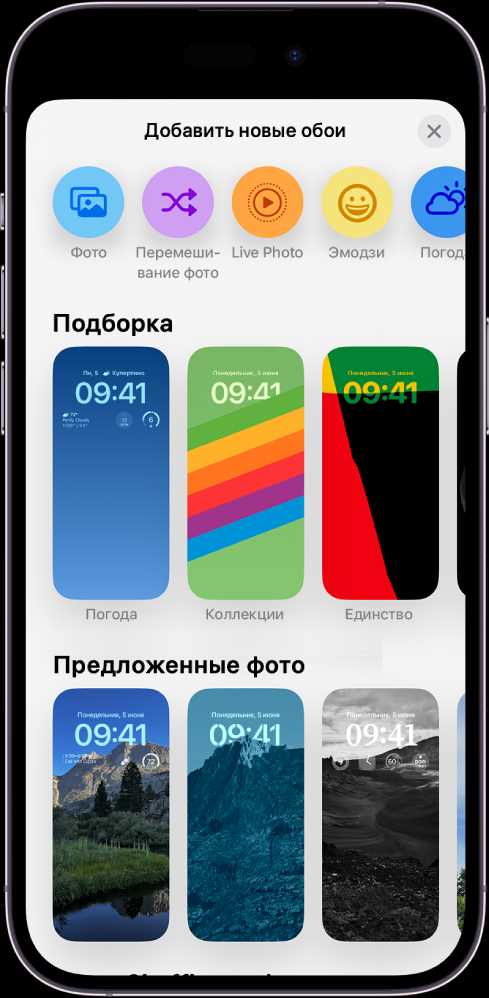
На Iphone 12 вы можете настроить различные параметры для управления музыкой, даже когда ваш телефон заблокирован. Возможности, доступные на экране блокировки, позволяют вам легко управлять воспроизведением музыки без необходимости разблокировки устройства.
Как изменить музыкальные настройки на экране блокировки Iphone 12:
1. Включите экран блокировки, нажав на кнопку блокировки или просто поднимите телефон.
2. На экране блокировки прокрутите вниз, чтобы отобразить панель управления.
3. На панели управления нажмите на иконку музыки, изображенную музыкальной нотой.
4. Появится панель управления музыкой, на которой вы можете видеть текущую композицию и основные функции управления воспроизведением, такие как воспроизведение/пауза, переключение на следующий/предыдущий трек, скорость воспроизведения и другие.
5. Для изменения громкости используйте кнопки управления громкостью на боковой стороне телефона.
6. Если вы хотите удалить песню из плейлиста или изменить источник воспроизведения, нажмите на название композиции на панели управления музыкой. Откроется мобильное приложение Apple Music, где вы сможете сделать необходимые изменения.
Дополнительные настройки на экране блокировки Iphone 12:
Кроме базовых функций управления воспроизведением музыки, вы можете настроить дополнительные параметры на экране блокировки:
| Опция | Описание |
|---|---|
| Отображение информации о песне | Включите эту опцию, чтобы на экране блокировки отображалась информация о текущей композиции, включая название трека, исполнителя и обложку альбома. |
| Управление AirPlay | Разрешает или запрещает пользователю использовать функцию AirPlay для потоковой передачи музыки на другие устройства. |
| Доступ к умным наушникам | Позволяет быстро подключиться к умным наушникам, которые уже были использованы с вашим телефоном. |
Изменение этих настроек поможет вам настроить экран блокировки Iphone 12 под ваши предпочтения и удобство использования.
Добавляем свои фотографии на экран блокировки iPhone 12
Чтобы добавить свои фотографии на экран блокировки iPhone 12, вам понадобится выполнить следующие действия:
- Откройте приложение Настройки на своем iPhone 12.
- Прокрутите вниз и выберите Обои или Обои и яркость.
- Нажмите на Выбрать новый фон.
- Выберите источник для выбора своих фотографий. Вы можете выбрать фотографии из вашей фотогалереи, альбомов или использовать фотографии из облачного хранилища.
- Выберите фотографию, которую вы хотите использовать в качестве фона экрана блокировки, и нажмите Установить.
- Настройте отображение фотографии на экране блокировки: измените ее размер, задайте режим отображения (статический или подвижный), установите вариант отображения (тип и размер шрифта).
- Когда вы закончите настройку, нажмите Установить блокировку для применения выбранной фотографии на экране блокировки iPhone 12.
Теперь каждый раз, когда вы включаете свой iPhone 12, вы будете видеть выбранную вами фотографию на экране блокировки. Это простой способ сделать ваше устройство более персональным и уникальным, отображая фотографии, которые имеют для вас особое значение.
Помните, что фотографии, которые вы выбираете для экрана блокировки, должны быть с высоким разрешением, чтобы они отображались наилучшим образом на вашем iPhone 12.
Изменяем фотографию профиля на экране блокировки Iphone 12
iPhone 12 предлагает возможность изменить фотографию профиля на экране блокировки, чтобы персонализировать свой смартфон и добавить немного индивидуальности.
Чтобы изменить фотографию профиля, следуйте этим простым шагам:
- Откройте настройки своего iPhone 12.
- Перейдите в раздел Экран блокировки.
- Нажмите на Изменить фото профиля.
- Выберите фотографию из своей галереи или сделайте новую с помощью камеры iPhone.
- При необходимости, подгоните фотографию по размеру, используя инструменты кадрирования.
- Нажмите на кнопку Готово, чтобы сохранить изменения.
После завершения этих шагов вы сможете видеть новую фотографию профиля на экране блокировки вашего iPhone 12. Если вам захочется изменить фотографию позже, просто повторите эти шаги и выберите новое изображение.
Настройки звуков на экране блокировки iPhone 12
Экран блокировки iPhone 12 предлагает удобные настройки звуков для уведомлений и оповещений, которые можно настроить по своему усмотрению. В этой статье представлены основные возможности настройки звуков на экране блокировки iPhone 12.
Управление уведомлениями
На экране блокировки iPhone 12 вы можете выбрать, какие типы уведомлений и оповещений должны активировать звуковые сигналы. Для этого выполните следующие шаги:
- Откройте Настройки на вашем iPhone 12.
- Выберите Уведомления.
- Прокрутите вниз и найдите раздел Уведомления на экране блокировки.
- Выберите нужную опцию:
Опция Описание Показать на экране блокировки Уведомления от этого приложения будут показываться на экране блокировки и включать звуковой сигнал. Не показывать на экране блокировки Уведомления от этого приложения не будут показываться на экране блокировки и не будут включать звуковой сигнал.
Изменение звукового сигнала
Если вам не нравятся звуковые сигналы, которые используются по умолчанию, вы можете их изменить или выбрать другие звуки для уведомлений. Для этого сделайте следующее:
- Откройте Настройки на вашем iPhone 12.
- Выберите Звуки и тактильные сигналы.
- Прокрутите вниз и найдите раздел Уведомления и почта.
- Выберите нужный звук из предлагаемого списка или нажмите на Создать новый звук, чтобы добавить свой звуковой файл.
Теперь вы сможете получать уведомления на экране блокировки iPhone 12 с звуками, которые вам нравятся больше всего.
Изменяем язык интерфейса на экране блокировки Iphone 12
Язык интерфейса на экране блокировки Iphone 12 можно легко изменить, чтобы привести его к вашим предпочтениям и удовлетворить ваши потребности. Вот как это сделать:
-
Откройте настройки

На главном экране вашего Iphone 12 найдите иконку Настройки и нажмите на нее, чтобы открыть меню настроек.
-
Выберите раздел Экран блокировки
В меню настроек прокрутите вниз и найдите раздел Экран блокировки. Когда вы его найдете, нажмите на него.
-
Настройте язык интерфейса
В разделе Экран блокировки найдите опцию, связанную с языком интерфейса. Возможно, она называется Язык или Настройки языка. Нажмите на эту опцию.
-
Выберите предпочитаемый язык
В списке языков, которые появятся на экране, найдите и выберите предпочитаемый вами язык. Нажмите на него, чтобы выбрать.
После завершения этих шагов, язык интерфейса на экране блокировки Iphone 12 будет изменен на выбранный вами язык. Это позволит вам более комфортно использовать ваш Iphone 12 и наслаждаться всеми его возможностями.
Настройки безопасности на экране блокировки Iphone 12
Установка пароля или кода доступа
Первым шагом к безопасности экрана блокировки Iphone 12 является установка пароля или кода доступа. Вы можете выбрать 4-значный код или даже использовать более сложный пароль. Это позволит защитить ваше устройство от нежелательного доступа.
Распознавание лица и отпечатков пальцев
На Iphone 12 вы можете использовать функции Face ID и Touch ID для разблокировки экрана. Face ID позволяет распознавать ваше лицо, а Touch ID — отпечатки пальцев. При настройке устройства вы можете выбрать один из этих методов или использовать оба, что значительно повысит безопасность экрана блокировки.
Уведомления на экране блокировки
Уведомления на экране блокировки могут содержать конфиденциальную информацию, поэтому важно правильно настроить их отображение. На Iphone 12 вы можете скрыть содержимое уведомлений, чтобы оно было видно только после разблокировки устройства. Вы также можете настроить уведомления для отдельных приложений, чтобы не показывать их на экране блокировки.
Контроль доступа к приложениям
Для повышения безопасности на экране блокировки Iphone 12 вы можете настроить контроль доступа к отдельным приложениям. Например, вы можете разрешить доступ только к определенным приложениям, не разблокируя всё устройство. Это может быть особенно полезно, если вы хотите предоставить кому-то доступ к вашему телефону, но ограничить его права.
Настройка безопасности на экране блокировки Iphone 12 позволяет вам эффективно защищать свое устройство и личные данные. Проявите осторожность и выберите те функции безопасности, которые наиболее подходят для ваших нужд.
Добавляем видео на экран блокировки Iphone 12
Шаг 1: Выберите видео
Первым шагом является выбор подходящего видео, которое вы хотите использовать на своем экране блокировки. Вы можете выбрать видео из вашей библиотеки, загрузить его с ПК или скачать из Интернета. Важно выбрать видео, которое подходит по размеру и разрешению для вашего iPhone 12.
Шаг 2: Перенесите видео на iPhone 12
Чтобы добавить видео на экран блокировки, вам потребуется перенести его на ваш iPhone 12. Вы можете использовать iTunes или iCloud, чтобы синхронизировать видео с устройством. После этого, проверьте настройки воспроизведения видео, чтобы убедиться, что они соответствуют вашим предпочтениям.
Шаг 3: Настройте экран блокировки
Для того чтобы установить видео на экран блокировки, откройте настройки вашего iPhone 12 и выберите Экран и яркость. Затем выберите Экран блокировки и нажмите на Фон. Выберите раздел Выбрать новый фон и найдите видео, которое вы хотите использовать. Выберите видео и устанавливайте его на экран блокировки.
Теперь вы можете наслаждаться видео на экране блокировки вашего iPhone 12. У вас есть возможность выбрать разные видео для разных настроений или создать собственный уникальный фоновый ролик. Развлекайтесь и выделяйтесь с помощью этой функции!

